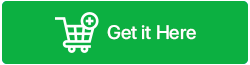Как я восстановил потерянные данные с помощью мастера восстановления данных EaseUS
Опубликовано: 2023-07-20| Резюме: Потеря данных — распространенная проблема, которая может случиться с каждым. Если вы случайно удалите файлы, отформатируете диски, столкнетесь с вирусной атакой, сбоем системы или сбоем питания, ваши ценные данные могут исчезнуть. Но не волнуйтесь, есть решение. Вы можете использовать мастер восстановления данных EaseUS для восстановления потерянных данных из различных сценариев и устройств. Он известен своими безупречными характеристиками и высокой скоростью восстановления. Прочтите этот пост в блоге, чтобы узнать все об этом инструменте! |
В этом блоге мы подробно рассмотрим мастер восстановления данных EaseUS и покажем, как использовать его для восстановления удаленных файлов из различных сценариев и устройств. Мы рассмотрим следующие аспекты программного обеспечения:
Подробный обзор мастера восстановления данных EaseUS
Список содержания
- ВВЕДЕНИЕ-
- ТЕХНИЧЕСКИЕ ХАРАКТЕРИСТИКИ-
- БЕСПЛАТНАЯ ПРОБНАЯ ПРОБНАЯ ВЕРСИЯ-
- ФУНКЦИИ-
- ЗА И ПРОТИВ-
- МОЙ ОПЫТ ИСПОЛЬЗОВАНИЯ ИНСТРУМЕНТА-
- ЦЕНА-
- СКОРОСТЬ И ПРОИЗВОДИТЕЛЬНОСТЬ-
- ТЕХНИЧЕСКАЯ ПОДДЕРЖКА-
- КАК ПОЛЬЗОВАТЬСЯ МАСТЕРОМ ВОССТАНОВЛЕНИЯ ДАННЫХ EASEUS?
ВВЕДЕНИЕ-
EaseUS Data Recovery Wizard — это продукт компании EaseUS Software, которая специализируется на решениях для резервного копирования, восстановления, управления разделами, передачи данных, редактирования видео и записи. EaseUS была основана в 2004 году и имеет более 72 миллионов пользователей по всему миру. Сегодня мы поговорим об одном из их флагманских продуктов — EaseUS Data Recovery Wizard, который получил несколько наград и положительные отзывы клиентов и экспертов.
Мастер EaseUS Data Recovery предназначен для того, чтобы помочь пользователям восстановить удаленные данные из различных сценариев и устройств. Он может восстанавливать данные из удаленных файлов, отформатированных дисков, потерянных разделов, вирусных атак, сбоев системы, сбоев питания и многого другого. Программное обеспечение имеет высокий уровень восстановления 99,7%, что означает, что оно может успешно восстановить большую часть утерянных данных. Он использует передовые алгоритмы и методы для сканирования и восстановления данных, не повреждая и не перезаписывая их.
Инструмент восстановления данных Windows потенциально может восстановить недостающие файлы с различных носителей, таких как жесткие диски (HDD), твердотельные накопители (SSD), USB-накопители, карты памяти (SD-карты), цифровые фотоаппараты (DSLR), видеокамеры ( DV), iPod (MP3-плееры) и т. д. Он поддерживает Windows 11/10/8.1/8/7/Vista/XP. Программное обеспечение для восстановления файлов поддерживает более 1000 типов файлов и различные устройства хранения. Он имеет высокий уровень восстановления 99,7%. Он предлагает бесплатную пробную версию с ограничением 2 ГБ для восстановления данных и имеет два тарифных плана: Pro и Technician.

Однако, когда дело доходит до восстановления данных, существует множество мифов, в которые многие до сих пор верят, и в этой статье мы развенчали наиболее распространенные из них. Знание правды гарантирует ваши шансы на восстановление данных.
Загрузите мастер восстановления данных EaseUS
ТЕХНИЧЕСКИЕ ХАРАКТЕРИСТИКИ-
| Дисковое пространство: требуется минимум 32 МБ свободного места. |
| Оперативная память: не менее 128 МБ |
| Процессор: 1 ГГц (32-битный или 64-битный) |
| Файловая система: FAT (FAT12, FAT16, FAT32), exFAT, NTFS5/NTFS/EFS+, HFS+, ReFS. |
| Тип файла: поддерживается более 1000 типов файлов, включая: JPG/JPEG/PNG/GIF/TIFF/BMP/RAW/CRW/NEF/SR2/ORF/RAF/MRW/DNG/HEIC (фотографии), MP4/MOV/AVI/ MKV/WMV/FLV/MPEG/RMVB/M4V/3GP/SWF (видео), MP3/WAV/WMA/AAC/M4A/AIFF/FLAC/MIDI/Ogg (аудио), DOC/DOCX/XLS/XLSX/PPT/ PPTX/PDF/TXT/CWK/PAGES/WPD/WPS (документы), PST/DBX/EMLX/EML (электронная почта), ZIP/RAR/GZIP/BZIP2/TAR/ISO (архивы), HTML/XML/CSS/JS /PHP/JAVA/C/C++/C#/VB.NET/PYTHON/RUBY/SWIFT/KOTLIN (код) и т. д. |
| Устройство хранения данных: жесткие диски (SATA/IDE/SCSI/FireWire), твердотельные накопители (NVMe/SATA/mSATA/M.2/U.2), USB-накопители (USB 3.0/USB 2.0/USB 1.x), карты памяти ( SD/SDHC/SDXC/microSD/CF/xD/MMC), цифровые фотоаппараты (Canon/Nikon/Sony/Olympus/Fuji/Panasonic/Samsung), видеокамеры (Sony/Panasonic/Canon/JVC/Samsung), iPod (iPod touch) /iPod nano/iPod shuffle/iPod classic) и т. д. |
| Совместимость: Windows 11/10/8.1/8/7/Vista/XP, процессор не менее x86, ОЗУ не менее 128 МБ, дисковое пространство не менее 32 МБ. |
| Языковая поддержка: английский, испанский, итальянский, немецкий, японский, голландский, корейский, французский, русский, турецкий, датский, польский, шведский, китайский, индонезийский и т. д. |
БЕСПЛАТНАЯ ПРОБНАЯ ПРОБНАЯ ВЕРСИЯ-
EaseUS Data Recovery Wizard предлагает бесплатную пробную версию , которая позволяет пользователям сканировать и просматривать восстанавливаемые файлы перед покупкой полной версии. Бесплатная пробная версия имеет ограничение на восстановление данных в 2 ГБ. Пользователи также могут перейти на версию Pro или Technician, чтобы разблокировать больше функций и преимуществ.
ФУНКЦИИ-
EaseUS Data Recovery Wizard имеет множество функций, которые выделяют его среди других программ для восстановления данных. Некоторые из основных особенностей этого лучшего программного обеспечения для восстановления данных:
- Быстрое и глубокое сканирование. Программное обеспечение для восстановления данных Windows имеет два режима сканирования: быстрое сканирование позволяет быстро и легко найти удаленные файлы, а глубокое сканирование позволяет выполнить тщательный и всесторонний поиск потерянных файлов. Пользователи могут переключаться между двумя режимами в соответствии со своими потребностями.
- Предварительный просмотр файлов: программное обеспечение позволяет пользователям предварительно просматривать восстанавливаемые файлы перед восстановлением. Пользователи могут проверить имя файла, размер, тип, дату и качество файлов. Эта функция помогает пользователям проверять данные и избегать ненужного восстановления.
- Фильтр файлов: этот инструмент помогает пользователям сортировать файлы, которые они хотят восстановить. Например, пользователи могут фильтровать файлы по типу файла, дате, размеру или ключевому слову. Эта функция экономит время и усилия пользователей, которым нужно восстановить большое количество файлов.
- Восстановление фотографий и видео: программа восстановления данных имеет уникальную функцию, которая позволяет восстанавливать поврежденные видео и фотографии. Он может исправить распространенные проблемы, такие как размытие, зернистость, пикселизация, искажение или разделение изображений и видео. Он также может восстановить исходные цвета, яркость, контрастность и резкость фотографий и видео.
- Восстановление раздела: Мастер восстановления данных EaseUS также может восстанавливать данные с потерянных или удаленных разделов. Он может обнаружить и составить список всех существующих и потерянных разделов на диске, а также позволить пользователям выбрать раздел, который они хотят восстановить. Он также может восстанавливать данные из RAW или недоступных разделов.
- BitLocker Recovery: программное обеспечение поддерживает разблокировку разделов BitLocker и восстанавливает из них данные. Он может обрабатывать различные сценарии шифрования BitLocker, такие как потеря пароля, сбой системы, повреждение диска и т. д.
- Восстановление NAS: версия PRO Edition программного обеспечения может извлекать данные с устройств NAS без необходимости отключения дисков. Подключаясь к NAS-серверу по протоколу SSH, он удаленно сканирует диски. Он работает с различными брендами NAS, такими как Synology, QNAP, Buffalo, Western Digital, NETGEAR и т. д., и поддерживает NAS RAID с файловыми системами ext4 или btrfs.
- PE Recovery: PRO Edition программного обеспечения позволяет пользователям создавать загрузочные носители для восстановления данных в незагружаемых системах. Пользователи могут использовать CD/DVD или USB-накопитель с EaseUS Data Recovery Wizard PE Edition. Загрузка с этого носителя позволяет им получить доступ к данным на жестком диске.
- Улучшенное качество восстановления изображений и видео. Программное обеспечение улучшило качество восстановления изображений и видео за счет использования более совершенных алгоритмов и методов. Он может восстановить более подробную информацию и информацию из поврежденных или поврежденных файлов, например метаданные, миниатюры и т. д.
ЗА И ПРОТИВ-
EaseUS Data Recovery Wizard — это мощная и простая в использовании утилита восстановления данных, которая может помочь пользователям спасти случайно удаленные/пропавшие/потерянные файлы. Однако, как и любая другая программа, она также имеет ряд преимуществ и недостатков, о которых следует знать пользователям.

- Восстанавливает потерянные данные из различных ситуаций и устройств.
- Поддерживает более 1000 типов файлов и различные устройства хранения.
- Предлагает режимы быстрого и глубокого сканирования с коэффициентом восстановления 7%.
- Позволяет просматривать файлы перед восстановлением.
- Удобный интерфейс и расширенные функции.
- Бесплатная пробная версия с лимитом восстановления данных 2 ГБ.
- Некоторые перезаписанные или серьезно поврежденные файлы невозможно восстановить.
- Сканирование большого количества файлов может занять некоторое время.
- Проблемы совместимости со старыми или необычными файловыми системами.
- Могут потребоваться права администратора в некоторых системах.
- Могут быть случайные ошибки или ошибки.
МОЙ ОПЫТ ИСПОЛЬЗОВАНИЯ ИНСТРУМЕНТА-
Чтобы протестировать мастер восстановления данных EaseUS на своем ноутбуке с Windows 11 и USB-накопителе емкостью 4 ГБ, я намеренно удалил различные файлы.
Честно говоря, использовать EaseUS Data Recovery Wizard было проще простого. После намеренного удаления различных файлов я запустил программное обеспечение, просканировал USB-накопитель и обнаружил около 200 удаленных файлов всего за 10 секунд.
Для более тщательного поиска я запустил «глубокое сканирование», которое заняло 15 минут и выявило еще около 400 потерянных файлов. Некоторые файлы имели общие имена или были повреждены и не подлежали восстановлению, но я успешно восстановил неповрежденные.
Выбор папки назначения для восстановления, процесс занял примерно 5 минут, и мне напомнили не перезаписывать исходные данные. При проверке восстановленных файлов выяснилось, что все они целы и легко доступны. Я был искренне впечатлен скоростью и простотой мастера восстановления данных EaseUS.
ЦЕНА-
На момент написания EaseUS Data Recovery Wizard предлагает два варианта цен: Pro и Technician. План Pro стоит 69,95 долларов США в месяц, 99,95 долларов США в год или 149,95 долларов США за весь срок службы и предлагает неограниченное восстановление данных и пожизненную техническую поддержку.
План Technician стоит 299 долларов США в месяц, 399 долларов США в год или 799 долларов США за весь срок службы, включая все функции Pro и загрузочные носители для незагружаемых систем. Для экономии средств доступны скидки и купоны, а для удовлетворения пользователей предлагается 30-дневная гарантия возврата денег.
| Версия | Цена | Лимит восстановления данных | Техническая поддержка | Загрузочный носитель |
| Про | 69,95 долларов США за лицензию на один месяц, 99,95 долларов США за лицензию на один год или 149,95 долларов США за пожизненную лицензию. | Безлимитный | Да | Нет |
| Техник | 299 долларов США за лицензию на один месяц, 399 долларов США за лицензию на один год или 799 долларов США за пожизненную лицензию. | Безлимитный | Да | Да |
Версия Pro подходит для личного использования или малого бизнеса, которому необходимо восстановить данные с различных устройств и сценариев. Версия Technician предназначена для поставщиков услуг или предприятий, которым необходимо восстанавливать данные с нескольких компьютеров и предоставлять технические услуги клиентам. Версия Technician также включает в себя загрузочный носитель, который может помочь пользователям восстановить данные из незагружаемых систем.
Подробнее о различиях и особенностях каждой версии можно узнать здесь.
СКОРОСТЬ И ПРОИЗВОДИТЕЛЬНОСТЬ-
По моему опыту, EaseUS Data Recovery Wizard — это быстрый и надежный инструмент для сканирования и восстановления данных. Скорость зависит от таких факторов, как размер данных, тип устройства и настройки сканирования. Быстрое сканирование обычно занимает от нескольких секунд до нескольких минут, тогда как глубокое сканирование может занять от нескольких минут до нескольких часов. Например, USB-накопитель емкостью 16 ГБ с 200 удаленными файлами можно быстро просканировать примерно за 10 секунд, а глубокое сканирование — примерно за 15 минут на наличие 600 потерянных файлов.
Время восстановления также варьируется: для выбранных файлов обычно оно занимает от нескольких секунд до минут. Программное обеспечение для восстановления данных Windows оптимизировано для использования минимальных системных ресурсов и не мешает работе других программ. Я могу приостановить или возобновить сканирование и восстановление без потери прогресса или данных.
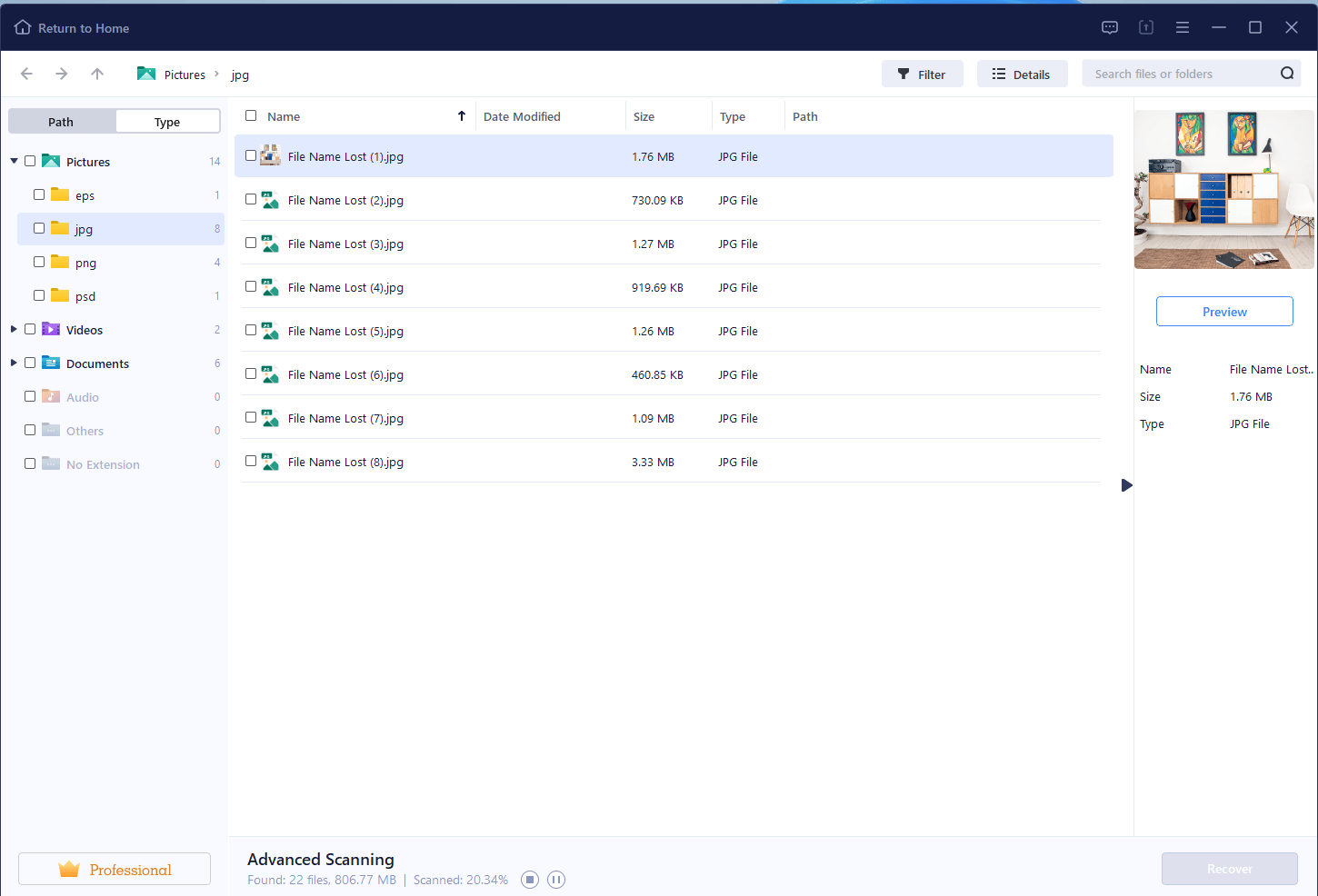
ТЕХНИЧЕСКАЯ ПОДДЕРЖКА-
С планом EaseUS Data Recovery Wizard Pro или Technician пользователи получают бесплатную пожизненную техническую поддержку, доступную по электронной почте, телефону, в чате или через онлайн-форму. Кроме того, обширный онлайн-справочный центр предлагает часто задаваемые вопросы, учебные пособия, видеоролики, руководства, статьи, блоги, форумы и многое другое, чтобы помочь пользователям с любыми вопросами или проблемами. Предоставляются регулярные обновления программного обеспечения для исправления ошибок, улучшения функций и поддержки новых устройств и типов файлов.
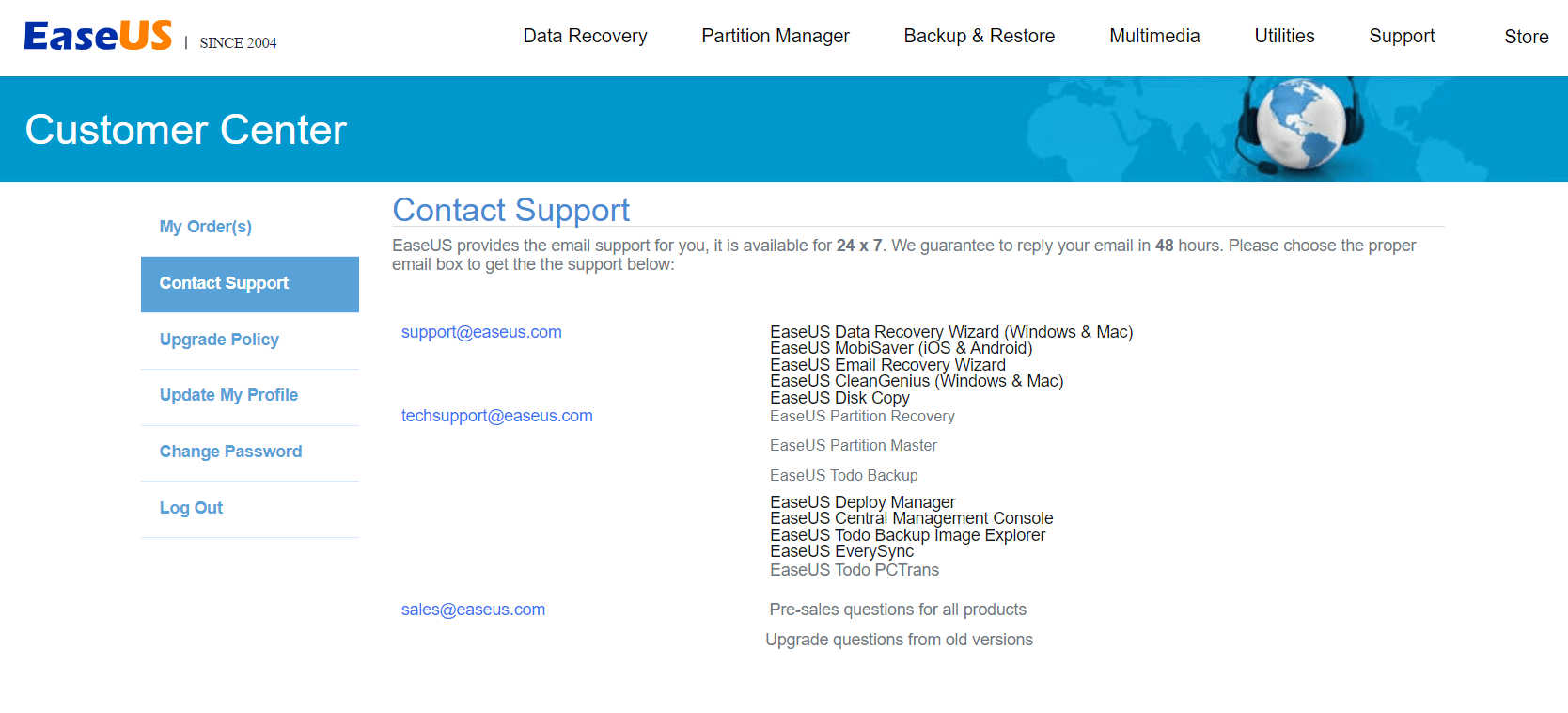
КАК ПОЛЬЗОВАТЬСЯ МАСТЕРОМ ВОССТАНОВЛЕНИЯ ДАННЫХ EASEUS?
Чтобы использовать мастер восстановления данных EaseUS в Windows 11, выполните следующие действия:
ШАГ 1 = Загрузите и установите EaseUS Data Recovery Wizard отсюда . Выберите бесплатную пробную версию или версию Pro/Technician в зависимости от ваших потребностей.
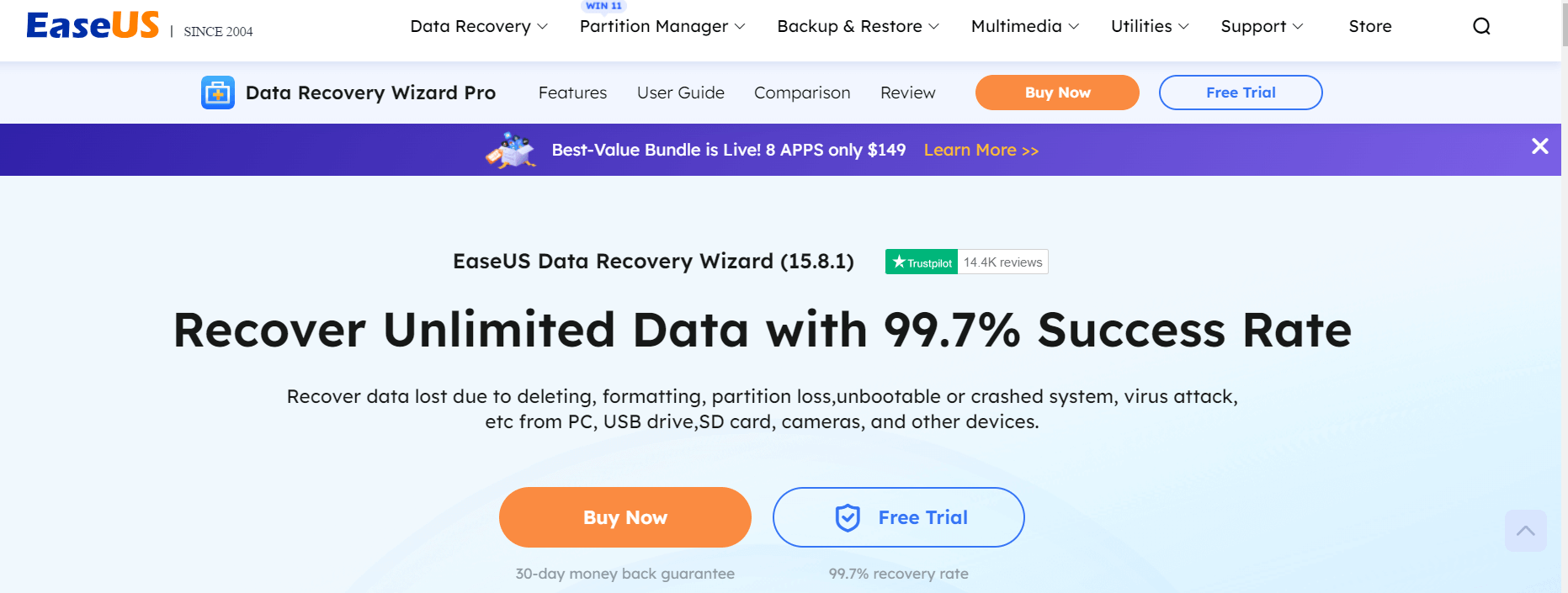
ШАГ 2 = Запустите программное обеспечение и выберите место, где были потеряны данные (например, жесткий диск, USB, карта памяти).
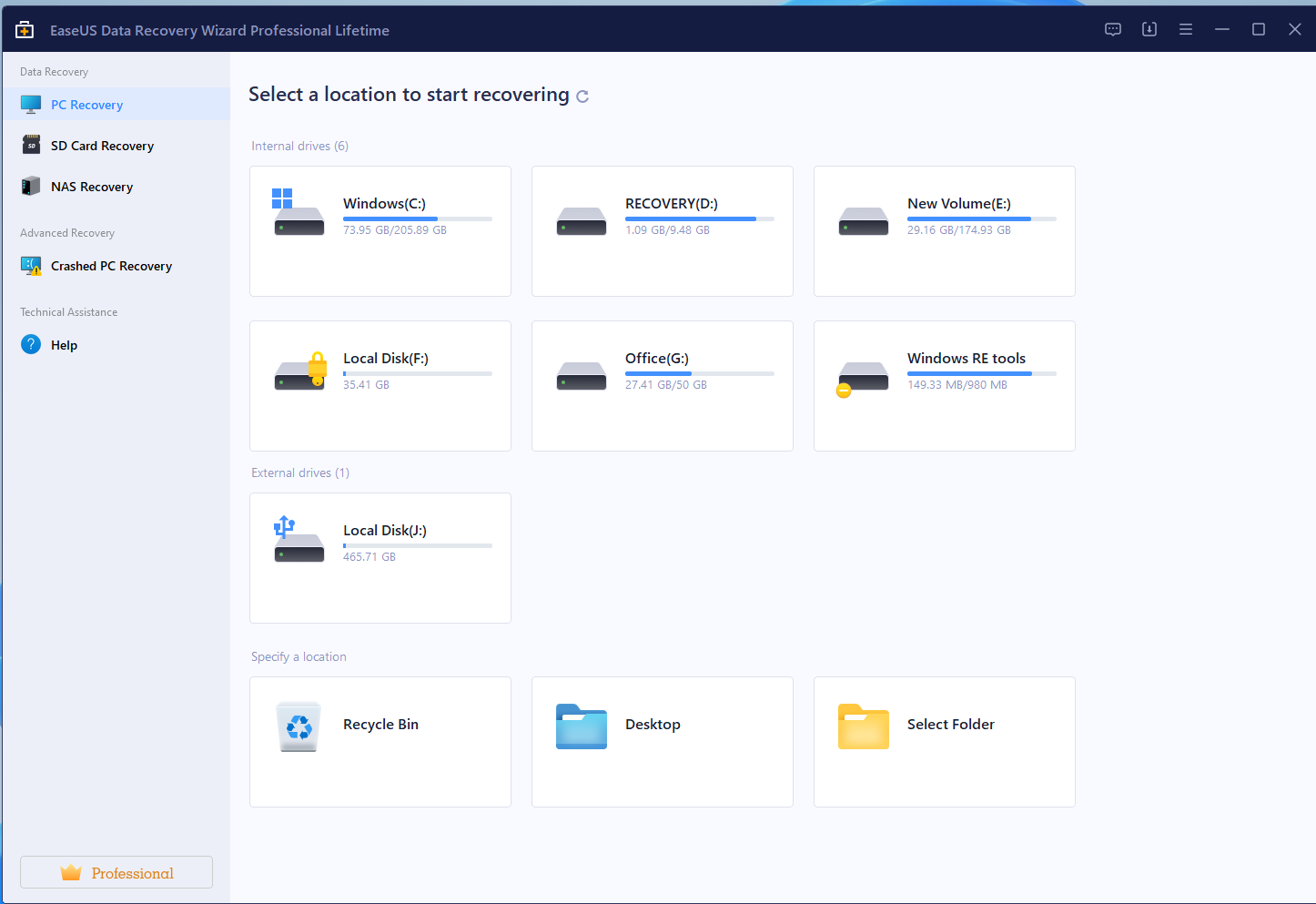
ШАГ 3 = Нажмите «Сканировать» для быстрого и глубокого сканирования и поиска дополнительных файлов.
ШАГ 4 = Предварительный просмотр восстанавливаемых файлов по типу, дате, размеру или ключевому слову перед восстановлением.
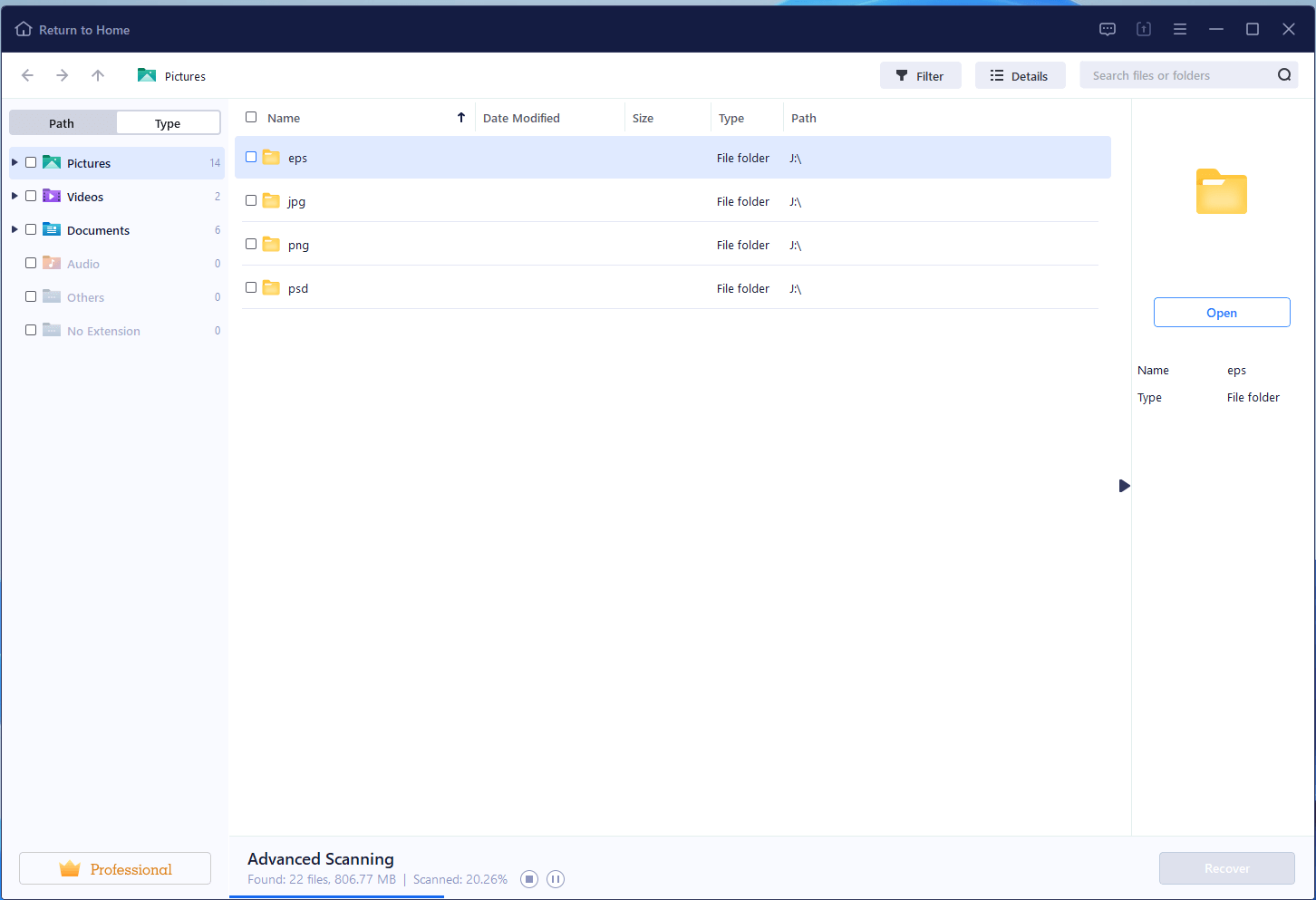
ШАГ 5 = Выберите файлы и нажмите «Восстановить», затем выберите папку назначения (избегайте исходного местоположения).
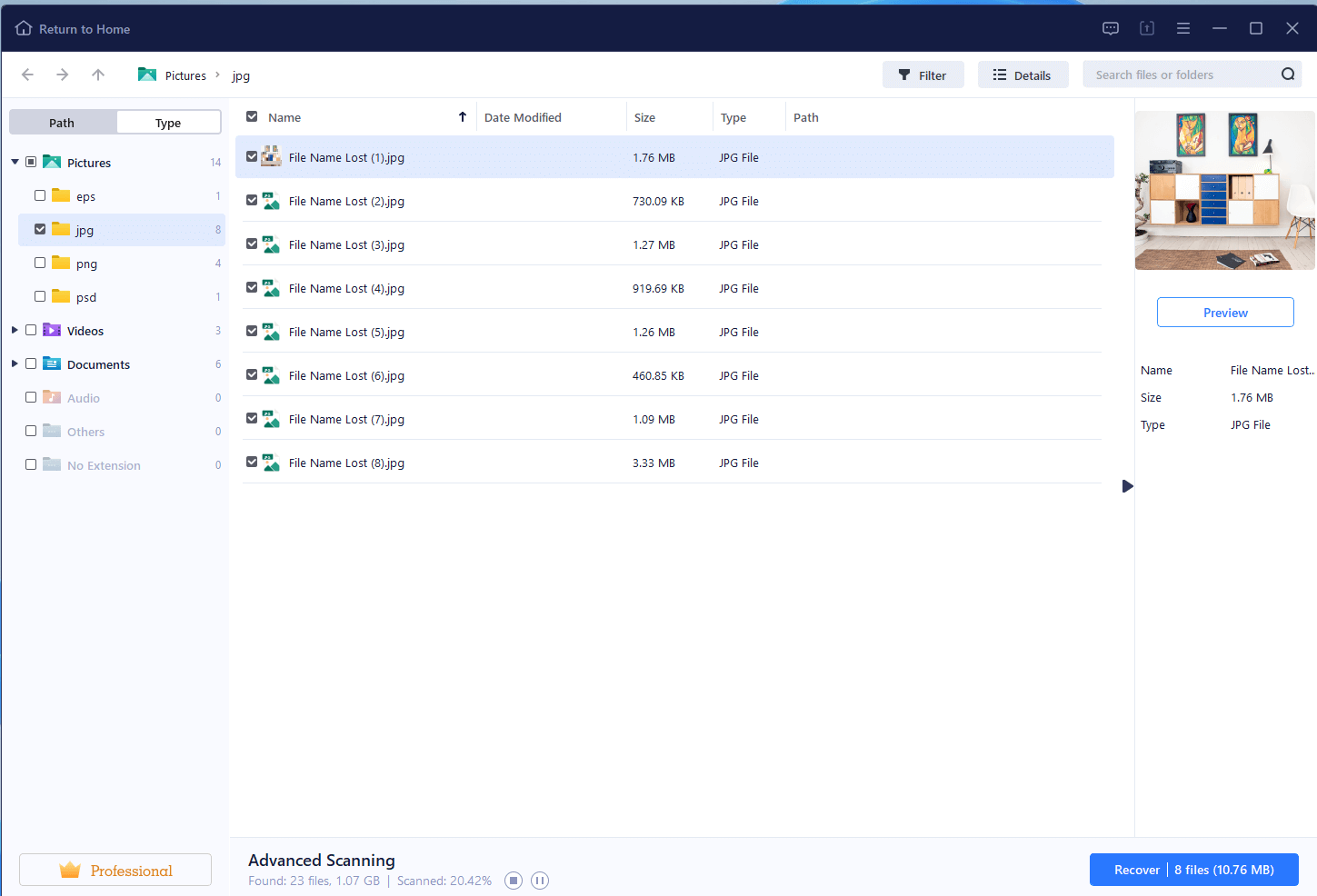
Дождитесь завершения процесса восстановления, затем проверьте файлы в папке назначения.
Этот метод позволяет быстро восстановить удаленные фотографии и другие медиафайлы в Windows 11. По любым вопросам или проблемам обращайтесь за помощью в службу технической поддержки EaseUS .
Если вы хотите узнать больше о том, как работает программное обеспечение для восстановления данных в целом, вы можете прочитать эту статью.
ЗАКЛЮЧЕНИЕ:
EaseUS Data Recovery Wizard — это идеальное решение для быстрого и беспроблемного восстановления данных, избавляющее вас от стресса и разочарований, связанных с потерей ценных файлов. Его исключительные возможности не только восстанавливают потерянные данные, но и защищают вашу информацию от потенциальных рисков и ошибок. Вы можете с уверенностью полагаться на EaseUS Data Recovery Wizard как на надежный и надежный продукт.
Я уверен, что после прочтения этого блога вы заинтригованы впечатляющими функциями, преимуществами и производительностью EaseUS Data Recovery Wizard. Чтобы испытать это волшебство самостоятельно, загрузите программное обеспечение отсюда. Если у вас есть какие-либо вопросы или отзывы, не стесняйтесь оставлять комментарии ниже или обращаться ко мне по электронной почте.
Следующее чтение:
Как восстановить данные с SSD?
Как пользователь Mac может восстановить данные с поврежденного SSD